Kako dodati emotikone poruka na Facebook Messenger

Kako dodati emotikone poruka na Facebook Messenger. Otkrijte kako koristiti razne emotikone za poboljšanje komunikacije.
Trenutačno, nakon ažuriranja na iOS 15, moj iPhone ima mnogo više iznimno korisnih značajki za koje nismo znali, jednu od korisnih značajki koju ne možemo a da ne zanemarimo. To je tajno snimanje. Pomoću ove značajke stvorit ćemo i koristiti prečace na iPhoneu, zatim samo dodirnite stražnju stranu telefona kako bismo započeli snimanje zvuka, a da nitko ne zna da snimamo.
Stoga, ako želite tiho snimati zvuk na svoj iPhone, ali ne znate kako? Danas će Download.vn predstaviti korake za krajnje jednostavno i jednostavno tajno snimanje na iPhoneu . Pozivamo vas da pratite sljedeći članak.
Upute za tajno snimanje zvuka na iPhone
Korak 1: Prvo ćemo otvoriti aplikaciju Prečaci na našem iPhoneu. Zatim dodirnite ikonu "+" u gornjem desnom kutu zaslona.
Korak 2: U odjeljku za stvaranje novog prečaca kliknite gumb Dodaj zadatak.
Korak 3: U ovom trenutku potražite zadatak Snimi novi glasovni zapis , a zatim kliknite da odaberete ovaj zadatak.
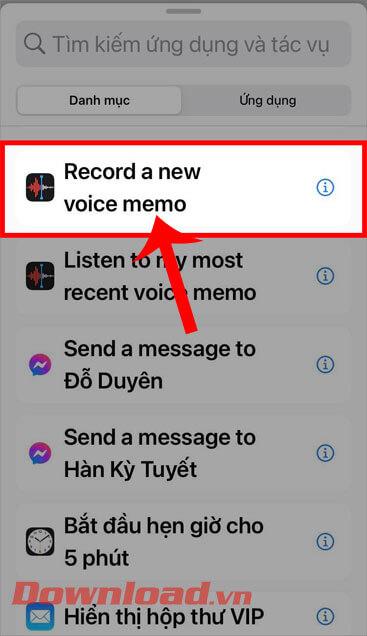
Korak 4: Zatim prebacite i isključite prekidač Zaslon tijekom rada.
Korak 5: Zatim dodijelite naziv prečacu za snimanje koji stvarate.
Korak 6: Dodirnite ikonu "X" da biste spremili prečac koji ste stvorili.
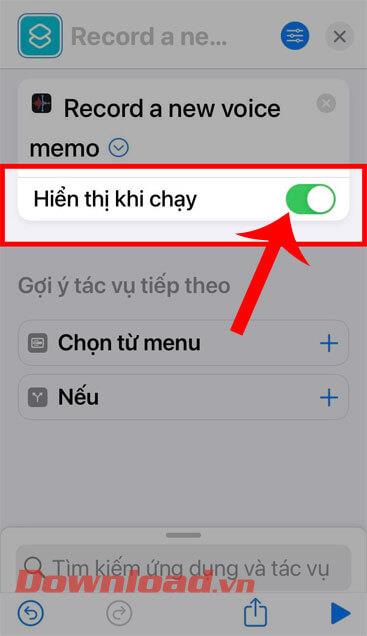
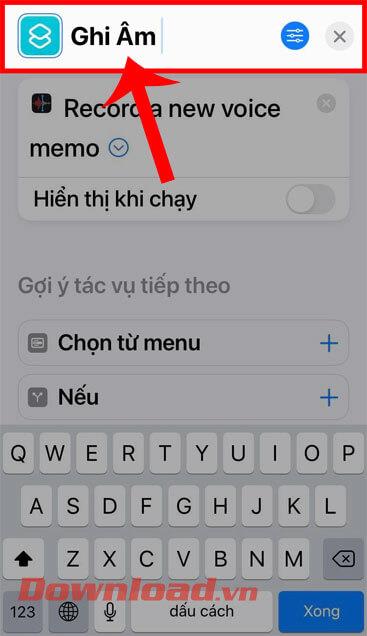
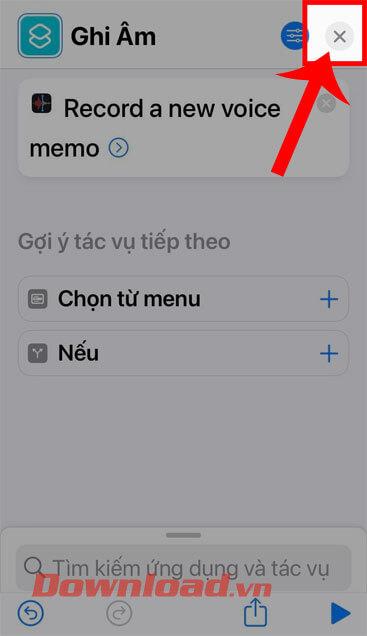
Korak 7: Vratite se na glavno sučelje iPhonea, zatim otvorite aplikaciju Postavke na svom telefonu.
Korak 8: U postavkama vašeg telefona prijeđite prstom po zaslonu prema dolje, zatim dodirnite Pristupačnost .
Korak 9: Pomaknite se zaslonom prema dolje do odjeljka Fitnes i vježbanje , a zatim kliknite na Dodir.
Korak 10: U ovom trenutku ćemo kliknuti na Dodirnite stražnju stranu na dnu zaslona.
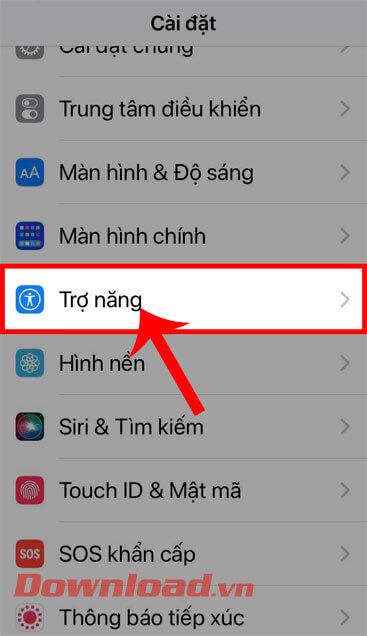
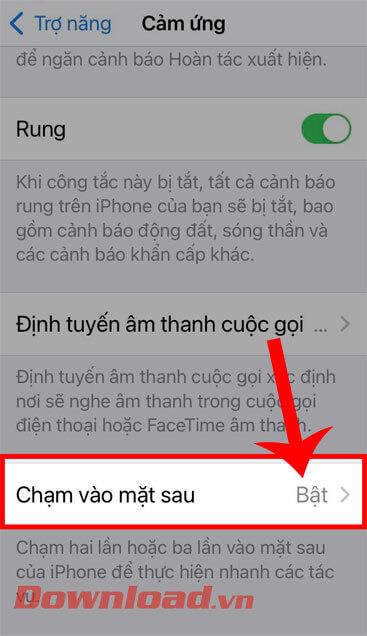
Korak 11: Zatim odaberite zadatak dvostrukog dodirivanja stražnje strane iPhonea ili dodirivanja 3 puta stražnje strane iPhonea, ovisno o vašim željama.
Korak 12: U odjeljku postavki zadatka prijeđite prstom prema dolje po zaslonu do odjeljka Prečaci , pritisnite i odaberite prečac za snimanje koji ste upravo stvorili.
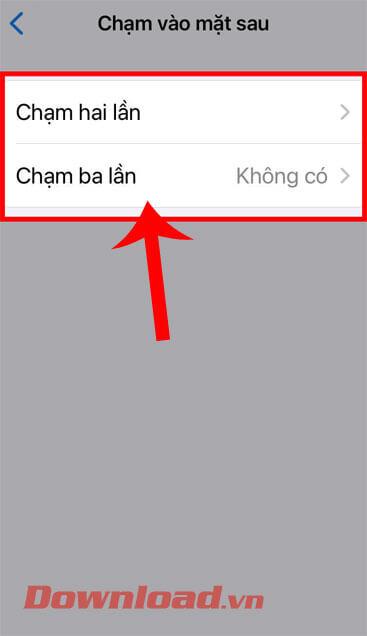
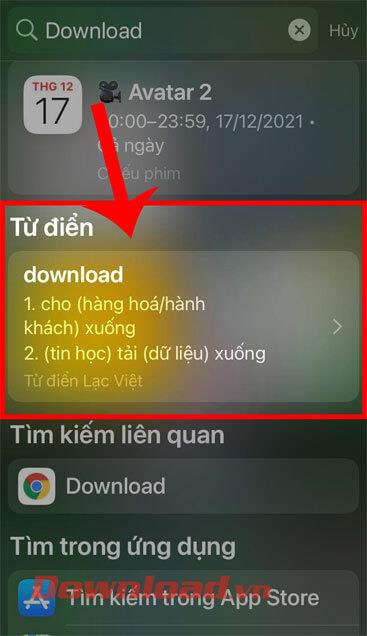
Korak 13: Na kraju, u ovom trenutku ćete pokušati dodirnuti stražnju stranu telefona kako biste tajno snimali na svoj iPhone.
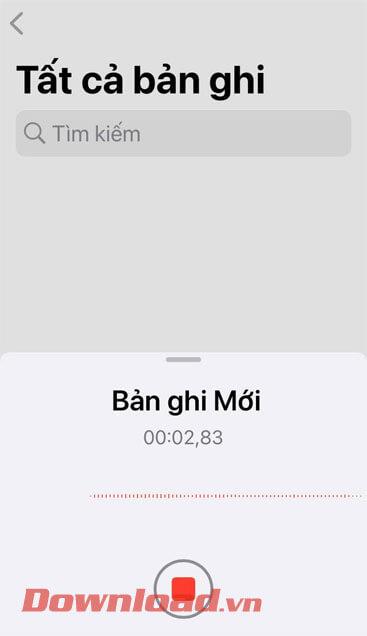
Želimo vam uspjeh!
Kako dodati emotikone poruka na Facebook Messenger. Otkrijte kako koristiti razne emotikone za poboljšanje komunikacije.
Kako koristiti WiFi AR za provjeru snage Wi-Fi-ja, WiFi AR je jedinstvena aplikacija koja vam omogućuje provjeru jačine signala bežične mreže koristeći proširenu stvarnost.
Upute za pronalaženje spremljenih videa na Facebooku. Ako nakon spremanja videa u Facebookovu arhivu ne znate kako ga ponovno pogledati, ovaj vodič će vam pomoći.
Upute za uključivanje livestream obavijesti na Instagramu. Saznajte kako primati obavijesti o prijenosima uživo na Instagramu putem našeg jednostavnog vodiča.
Saznajte kako jednostavno možete izraditi naljepnice i ispisane omotnice u programu Word 365 / 2019 / 2016.
Detaljne upute za objavljivanje više fotografija na istoj Facebook priči. Saznajte kako učinkovito koristiti ovu značajku.
Kako koristiti efekte u programu Adobe Premiere Pro, efekte možete lako primijeniti kroz našu detaljnu uputu.
Prečaci u Blenderu koje korisnici trebaju znati. Ovaj vodič sadrži ključne prečace koji vam olakšavaju rad u Blenderu.
Saznajte kako provjeriti matičnu ploču računala koristeći različite metode - od naredbenog retka do CPU-Z. Ova uputa je korisna ako planirate nadogradnji vašeg osobnog računala.
Upute za izradu titlova za videozapise pomoću CapCuta. Ovaj članak će vam pokazati kako jednostavno uključiti titlove na Capcutu.








